
Har du någonsin velat justera textstorleken på en app utan att ändra all annan text på din iPhone eller iPad? Du kan nu göra appspecifika ändringar i textstorlek, vilket sparar ögonen från det oönskade träningspasset. Här är hur.
Startande iOS 15 och iPados 15 , Du kan välja en anpassad textstorlek för olika appar på din iPhone och iPad för att läsa innehållet lättare. Alternativet "Textstorlek" för Kontrollcenter Gör det möjligt att göra textstorleken mindre eller större för varje app för att passa text på skärmen.
När du har ställt in en standardstorlek på din iPhone eller iPad, gäller det för anteckningar, kalenderdetaljer, kontakter, sociala medier, och ganska mycket alla andra appar. Du kan dock läsa e-postmeddelanden bekvämt i större text eller se fler tweets i Twitter-appen tack vare det nya "Textstorlek" -alternativet.
Så här ställer du in en anpassad textstorlek för varje app på din iPhone och iPad.
RELATERAD: Vad är nytt i iOS 15, iPados 15, och Macos Monterey
Så här lägger du till alternativet Textstorlek till Control Center
Först måste du lägga till ikonen "Textstorlek" till Control Center så att du snabbt kan komma åt den medan du använder någon app på din iPhone eller iPad.
Öppna inställningsappen på din iPhone och välj "Control Center."
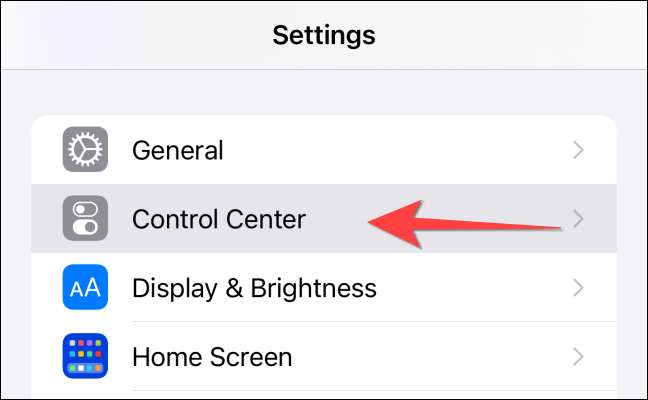
Bläddra ner under avsnittet "Mer kontroller" tills du ser alternativet "Textstorlek". Välj sedan den gröna plus-knappen för att lägga till den i listan "Inkluderade kontroller".
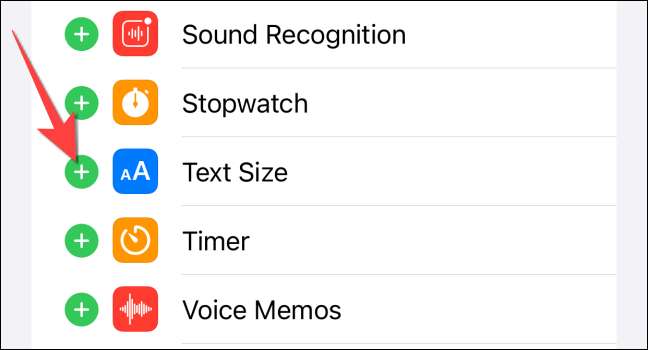
Du kan dra alternativet "Textstorlek" för att ändra sin order.

Därefter visas knappen "Textstorlek" när du öppnar kontrollcentret.
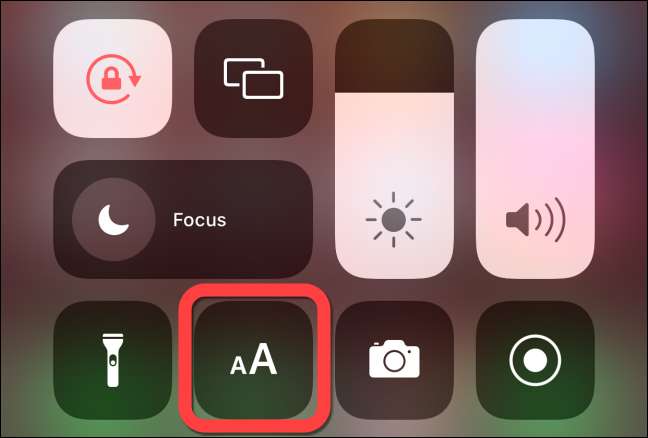
Så här aktiverar du appspecifik anpassad textstorlek
Nu kommer det faktiska arbetet med att konfigurera en anpassad teckensnittstorlek för varje app. Följ samma process som tidigare: Starta appen först och använd sedan "Textstorlek" -genväg från Control Center.
RELATERAD: Så här anpassar du din iPhone eller iPads Control Center
Efter att ha lagt till "Textstorlek" -växeln kan du börja öka eller minska textstorleken i olika appar på din iPhone eller iPad. Du kan starta Control Center med en av dessa metoder, beroende på modell:
- iPhone x eller nyare : Dra ner från skärmens övre högra kant.
- iPhone SE och iPhone 8 eller tidigare : Dra upp från botten av skärmen.
- iPad mini 4 eller nyare, iPad Air 2 eller nyare, iPad 5: e generationen eller nyare, och alla iPad-proffs: Dra ner från skärmens övre högra kant.
Öppna först appen för vilken du vill justera textstorleken. Öppna sedan kontrollcentralen på din iPhone-skärm och trycker på, dubbelklicka eller trycker på och håller knappen "AA" för att få upp textstorleksjusteringsreglaget.

Som standard sätter kontrollen "Textstorlek" en vanlig textstorlek för alla appar som standardval och visar en skjutreglage på sex nivåer för att justera textstorleken. Det visar också textstorleken som du har konfigurerat för din enhet.
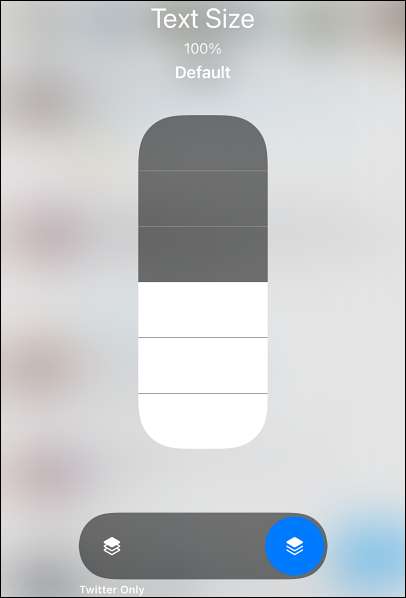
För att ändra textstorleken på den app som du har öppnat, välj först den staplade knappen till vänster, som visar appens namn under det. Du får se att skjutreglaget visar 11 nivåer istället för sex när du väljer knappen för respektive app.
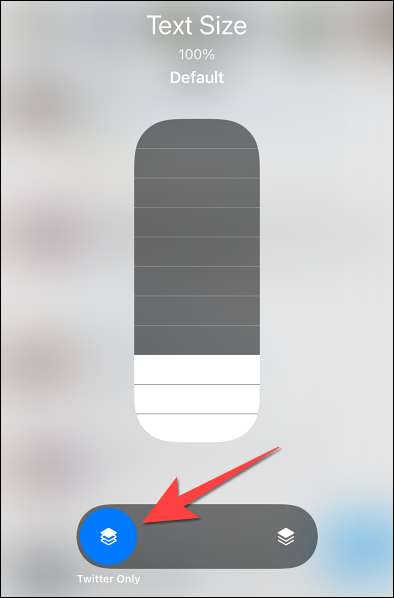
För att öka textstorleken på appen, håll och flytta fingret uppåt längs skjutreglaget eller tryck på den nivå som du vill välja.
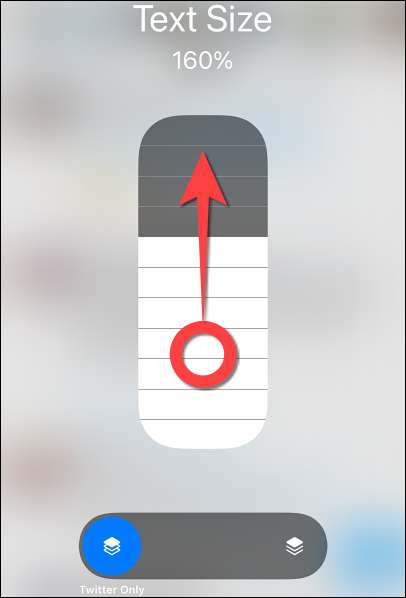
Varning: Att öka teckensnittstorleken för homescreen gäller också för anmälningarna. Om du inte Dölj de känsliga meddelandena , den texten kommer att vara synlig på din låsskärm.
På samma sätt kan du hålla och flytta fingret nedåt för att minska textstorleken för den speciella appen.
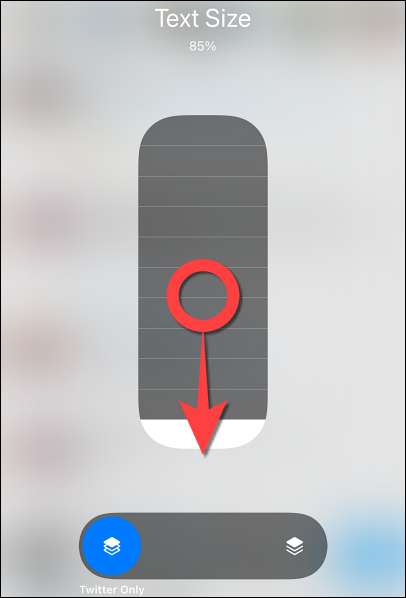
Notera: För Safari, Chrome eller Edge på din iPhone eller iPad, måste du använda det inbyggda alternativet i dessa webbläsare för att ändra textstorleken för alla webbplatser.
Det är allt! Du kan Använd större text på iPhone eller iPad För att läsa e-postmeddelanden, sociala medier och annan text utan att klämma dina ögon.
RELATERAD: Hur man gör text större och mer läsbar på iPhone eller iPad







